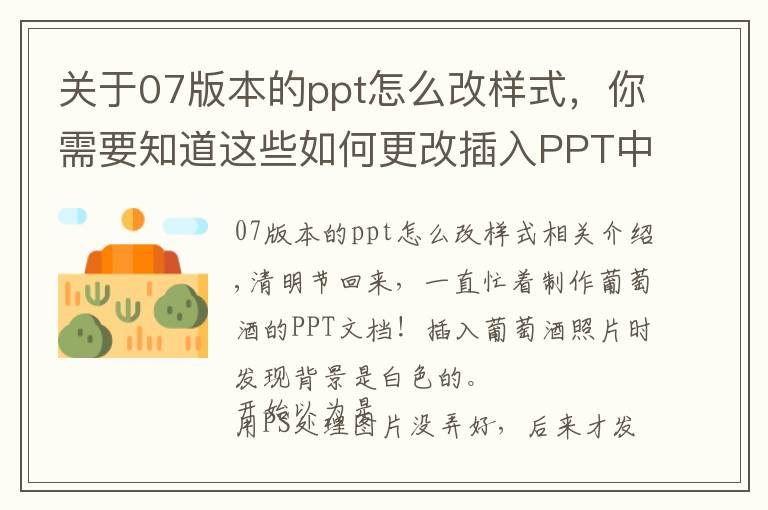要不要把整个PPT换成颜色,设置一个?以前我不知道的时候真的这么做了。
学习了本篇的技能之后,您就不需要再这么苦逼了。
左图是《 S019-百例商务排版》P47的一个图表,拷贝到本PPT中的时候,为啥变色了呢?不知道各位朋友有没有遇到过类似的问题呢?
遇到此种问题该如何解决?
方法一、粘贴选项「保留源格式」。此种方法的不利之处是,一旦您选择了「保留源格式」,该素材以后就不能再通过更改主题颜色的方式参与整体换色了。
方法二、导入源主题「.thmx」文件。将素材所在的PPT主题保存为thmx文件后再导入当前PPT即可,详见图示的操作指引。
thmx 是什么文件?thmx是微软Office 2007 以后的主题文件,方便保存主题后自己调用或分享他人使用。
thmx主题文件不仅仅包括颜色的预先设置,还包括字体、形状效果、背景样式、母版「office 主题」中的设计效果。我们来思考一下,thmx有什么作用呢?它的作用就是提前设置好相关的效果,以后制作新的PPT,可以直接调用,就省去了再次设置的麻烦。
当然,除了导入thmx文件实现一键变色外,还可以通过【设计】→【变体】→【颜色】来选择不同的主题色实现一键换色。
是不是所有的PPT都可以实现通过导入thmx文件或选择不同的主题色实现一键变色呢?
若想通过thmx文件实现一键整体变色,在设置形状填充或文本填充的颜色时,务必要选择「主题颜色」来设置。此法设置后的形状或文本可以用格式刷来设置其他的内容,不影响整体变色,但不可以再用取色器了。
虽然导入thmx文件或在选择office自带的主题颜色方案可以实现一键换色,但这些颜色并一定就是我们想要的搭配,那怎么办呢?我们可以直接设置自定义颜色。通过自定义颜色(设计→变体→颜色)的设置可实现一键换成自己想要的色彩搭配。
特别值得说明的是,当我们提前设置好了主题色,我们插入的图形、SmartArt图表、表格或数据图表的颜色也自动匹配我们所预设的颜色,不用再个性化一一设置了!想想就让人激动。
前面我们讲过,整体单色系的PPT,可以通过设置颜色的不同亮度,来提高不同模块的辨识度。而在主题色的下方,同时包含了个性色的深浅变化,因此,单色系的PPT作品选择此区域颜色即可,无需另外设置。
严格说来,在HSL模式下,拖动三角指针即实现颜色的深浅变化,这时,只有「亮度」数值的变化,「色调」和「饱和度」的数值是不变的,微软的设置略有出入,不知为何。
除了《S019-百例商务排版》这份作品外,《S023-年终总结报告》、《S024-毕业答辩通用》都是按照一键整体换色的功能设计的。
1.《07版本的ppt怎么改样式看这里!涨姿势了,主题色设置实现PPT一键整体换色!》援引自互联网,旨在传递更多网络信息知识,仅代表作者本人观点,与本网站无关,侵删请联系页脚下方联系方式。
2.《07版本的ppt怎么改样式看这里!涨姿势了,主题色设置实现PPT一键整体换色!》仅供读者参考,本网站未对该内容进行证实,对其原创性、真实性、完整性、及时性不作任何保证。
3.文章转载时请保留本站内容来源地址,https://www.lu-xu.com/gl/2082415.html